Cuprins
Cele mai multe bare de instrumente pot fi afișate sau ascunse în funcție de nevoile dvs. Pentru a afișa sau a ascunde bara de instrumente, faceți clic dreapta pe cheia de control, faceți clic pe spațiul gol din bara de tab-uri din partea de sus și selectați sau debifați caseta de selectare din meniul pop-up.
- Bara de meniuri: Această bara de instrumente este situată în partea de sus a ferestrei Thunderbird și conține meniul Thunderbird (Fișier, Editare, Ajutor etc.). În Windows Vista și versiunile ulterioare, bara de meniuri este ascunsă în mod implicit și toate funcțiile sale sunt conținute în butonul Meniu Thunderbird (acesta este un buton cu trei bare orizontale în partea dreaptă sus). Dacă bara de meniuri este ascunsă, puteți să o afișați temporar apăsând tasta Alt.
- Bara de meniuri: Bara de instrumente este situată în partea de sus a ferestrei Thunderbird și conține meniul Thunderbird (Fișier, Editare, Ajutor etc.).
- Bara de meniuri: Această bara de instrumente este situată în partea de sus a ferestrei Thunderbird și conține meniul Thunderbird și nu o puteți ascunde pe Mac.
- Bara de instrumente pentru mesaje. Această bara de instrumente (aflată sub bara de meniuri) conține butoane și meniuri legate de poștă electronică, cum ar fi Get. Creare. Chat. Eticheta. Filtru rapid și altele.
- Linia cu file: Aici găsiți filele, cum ar fi extensiile Inbox și Thunderbird. Nu poți să-l ascunzi.
- Faceți clic dreapta pe Holding cheia de control, faceți clic pe locul gol din bara cu file și selectați Configure.
Se afișează fereastra Setări pentru bare de instrumente.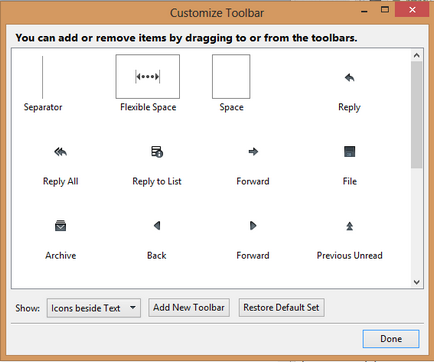
- Modificați elementele din bara de instrumente așa cum doriți.
- Pentru a adăuga un element, trageți-l din fereastra Opțiuni bara de instrumente în bara de instrumente în care ar trebui să apară.
- Pentru a șterge un element, trageți-l în fereastra Opțiuni bara de instrumente.
- Pentru a rearanja ordinea articolelor, glisați-o în poziția dorită.
- Când ați terminat, faceți clic pe Finalizare.
Încercați acest lucru: Experimentați cu diferite locații. Puteți restabili întotdeauna setările pentru bara de instrumente la setările implicite făcând clic pe butonul Restaurare din fereastra Opțiuni bara de instrumente.
Citiți acest articol pentru depanarea barelor de instrumente:
Articole similare
Trimiteți-le prietenilor: